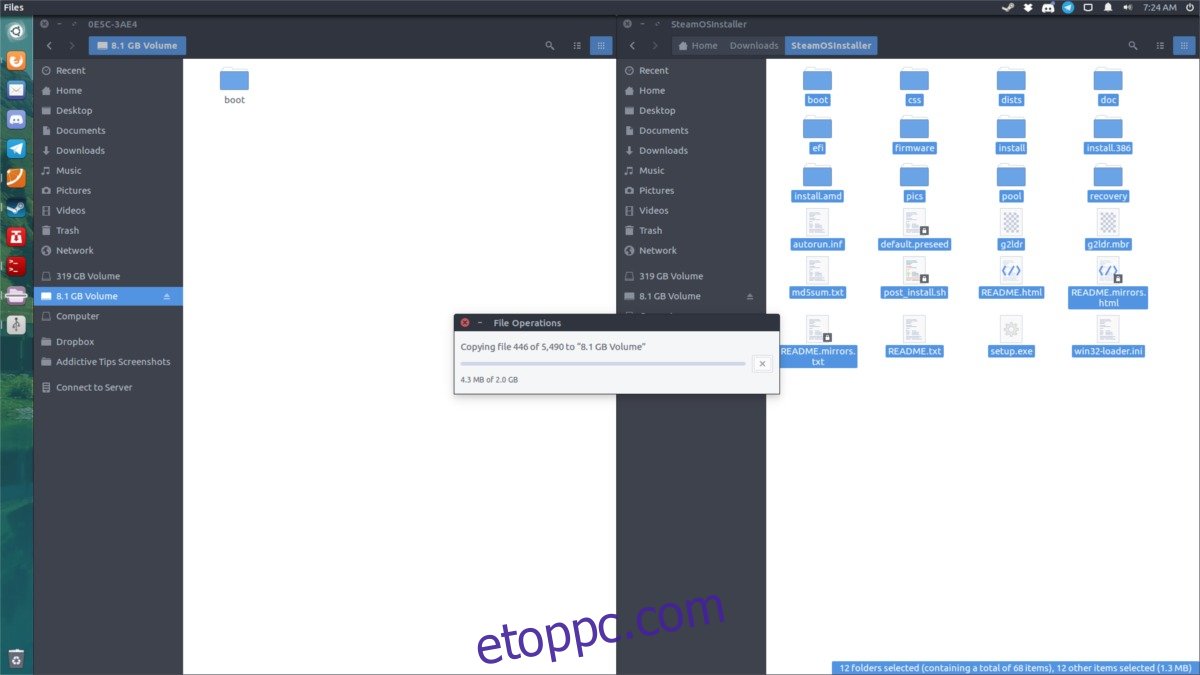Készíthet saját játékkonzolt. A népszerű Steam játékplatform mögött álló emberek saját Linux-alapú operációs rendszerrel rendelkeznek. Ingyenesen letölthető és telepíthető minden olyan számítógépre, amely képes kezelni. A SteamOS mindenekelőtt egy olyan operációs rendszer, amely videojátékokat futtat, és ha lelkes játékos vagy, aki elégedetlen a Windows 10-zel, készíthet egy Linux-alapú Steam konzolt a SteamOS segítségével. Olyan játék PC-re van szüksége, amely képes a legtöbb modern videojáték lejátszására. Késés nélkül képes lejátszani és dekódolni az 1080p felbontású videófelvételeket, legalább 4 GB RAM-mal és egy tisztességesen erős videokártyával kell rendelkeznie. Ezenkívül legalább 4 CPU maggal és gyors merevlemezzel (előnyben az SSD-k) kell rendelkeznie.
Tartalomjegyzék
A telepítőlemez készítése
Bár a SteamOS Linux alapú, az élő lemez készítése sokban különbözik a legtöbb Linuxot futtató operációs rendszertől. A Valve nem terjeszt ISO-fájlt DVD-re vagy USB-re írandó. Ehelyett a felhasználóknak fel kell lépniük a SteamOS build oldalára, és le kell tölteniük egy 1,8 GB-os Zip mappát, be kell állítaniuk egy flash meghajtót, és mindent futniuk kell.
Az USB-meghajtó formázása
A folyamat első része a flash meghajtó beállítása a megfelelő fájlrendszer-formátumba. Ez kritikus, mert a SteamOS nem indul el és nem települ, ha a flash meghajtó nem megfelelő formátumú. Nem fog elindulni. Ha ez megtörténik, ismételje meg ezt a folyamatot, és nagyon ügyeljen az utasításokra.
A kezdéshez szerezzen be egy legalább 2 GB tárhellyel rendelkező USB flash meghajtót, nyisson meg egy terminált, és tegye a következőket:
Az lsblk paranccsal határozza meg, hogy mi a flash meghajtók címkéje. Ebben a példában a meghajtó a /dev/sdc címkét használja (az USB-címke eltérő lehet).
Ezután nyissa meg a meghajtót részekre:
sudo parted /dev/sdc
A SteamOS megköveteli, hogy a felhasználó UEFI módban telepítse. Ennek eredményeként a flash meghajtónak GPT partíció-elrendezést kell használnia. Hozd létre ezt az új címkét az mklabel segítségével.
mklabel gpt
A partíciócímke most GPT, de az összes partíció eltűnt. Hozzon létre egy új Fat32 partíciót a következővel:
mkpart primary fat32 1MiB 100%
A kilépés a quit paranccsal elválasztva.
quit
A partíció működik, és a partíció címke a megfelelő. Itt az ideje formázni az újonnan létrehozott partíciót, hogy a rendszer hozzáférhessen.
mkfs.fat -F32 /dev/sdc1
Megjegyzés: ha Steam OS-t telepít, és nem Linuxot használ, mindenképpen formázza a flash meghajtót Fat32 formátumban.
Fájlok elhelyezése a meghajtón
A formázás befejezése után létrehozhatja az élő lemezt. Töltse le a SteamOS legújabb verzióját innen itt. Zip archívumban érkezik.
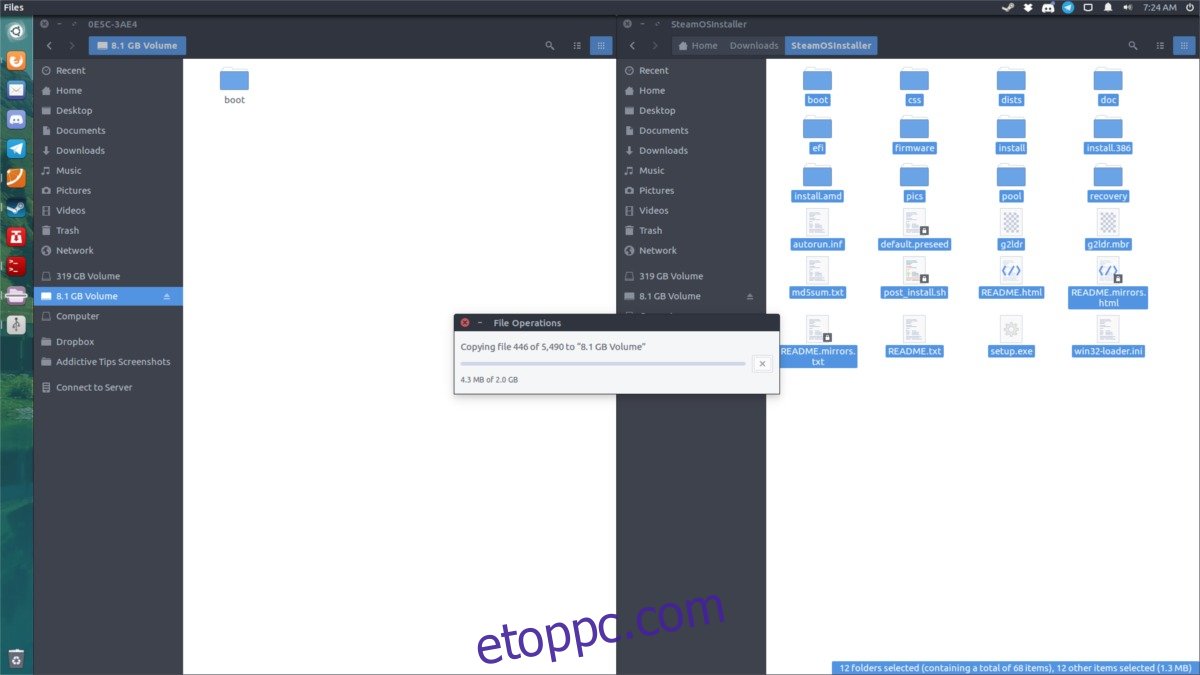
Bontsa ki az archívumot, és helyezze át a zip-archívum teljes tartalmát az újonnan formázott flash meghajtóra. Az átvitel eltarthat egy ideig, ezért légy türelmes.
Telepítés
A Steam OS a flash meghajtón van. Eljött az ideje, hogy telepítse az operációs rendszert a számítógépére.
Változtassa meg az első rendszerindító eszközt
A SteamOS indításához be kell állítania a BIOS-t a számítógépen, hogy USB-ről induljon. A számítógép BIOS-jába való belépés a gyártótól függően eltérő. Egyes esetekben az F12 billentyűt használják. Másoknál az ESC vagy a Delete. A legjobb, ha a számítógépe kézikönyvében találja meg, hogy melyik billentyűt használja.
A BIOS-ban keresse meg a rendszerindítási beállításokat, és módosítsa úgy, hogy a rendszertöltő először az USB-lemezt töltse be.
Indítsa el a SteamOS-t
A SteamOS rendszerindításakor a felhasználó néhány lehetőséget kap. Az első lehetőség az automatikus telepítési mód. Ez a lehetőség a legtöbb ember számára a legjobb, mivel az operációs rendszer minden telepítést maga végez.
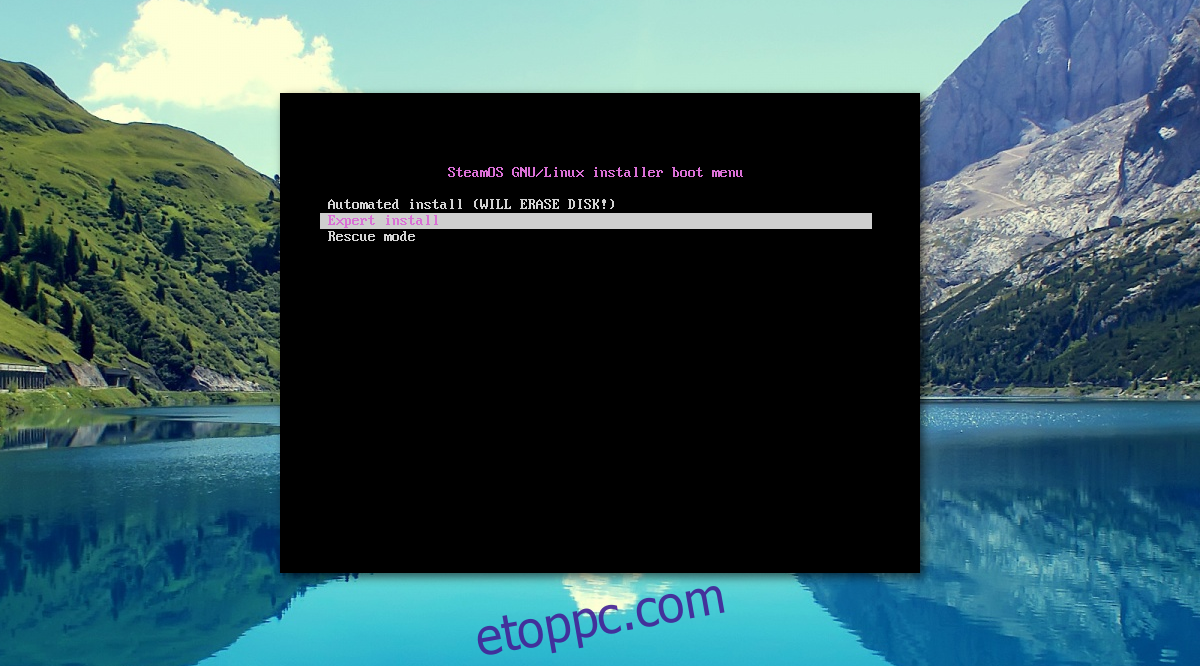
Megjegyzés: ne feledje, hogy ha az Automatikus telepítés opciót választja, akkor minden particionálás automatikusan megtörténik. Ez azt jelenti, hogy a merevlemezen lévő összes adat törlődik.
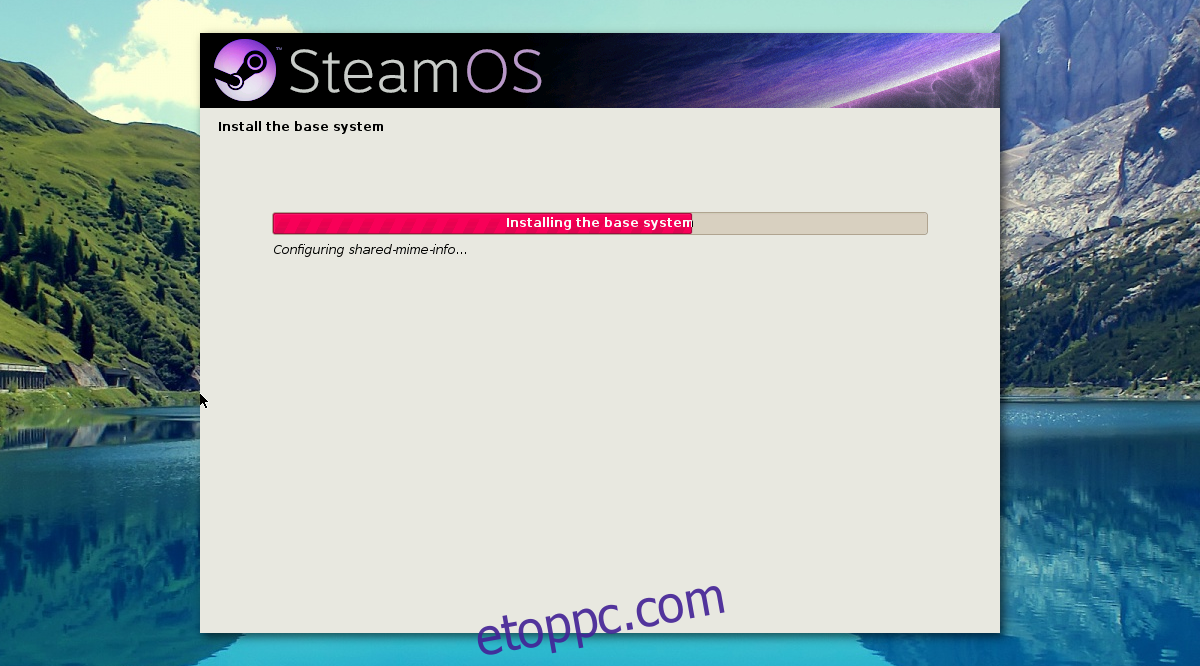
Ügyeljen arra, hogy minden adatról biztonsági másolatot készítsen. A telepítési folyamat eltart egy kis ideig. Legyél türelmes.
Amikor a telepítés majdnem kész, a telepítő megkérdezi, hová kell telepíteni a Grub rendszerbetöltőt. Megmutatja az utasításokat a telepítés helyére. Kövesse ezeket az utasításokat. A Grub telepítése után a telepítés befejeződött.
Ha jobban szeretné irányítani a telepítési folyamatot, válassza a Szakértői telepítés lehetőséget a rendszerindítási folyamat során. Ez a beállítás lehetővé teszi a felhasználók számára, hogy megválasszák a partíció elrendezését, és más olyan opciókat is, amelyeket nem lehet kiválasztani az automatikus folyamatban.
Következtetés
A SteamOS első bejelentkezésekor a felhasználók teljes képernyős Steam-élményt kapnak. Egyszerűen jelentkezzen be Valve Steam fiókjába, töltsön le néhány videojátékot, és játsszon. Nincs szükség valódi beállításra. Ennek az az oka, hogy a SteamOS erősen a Linux kernelre és a nyílt forráskódú eszközökre épül.
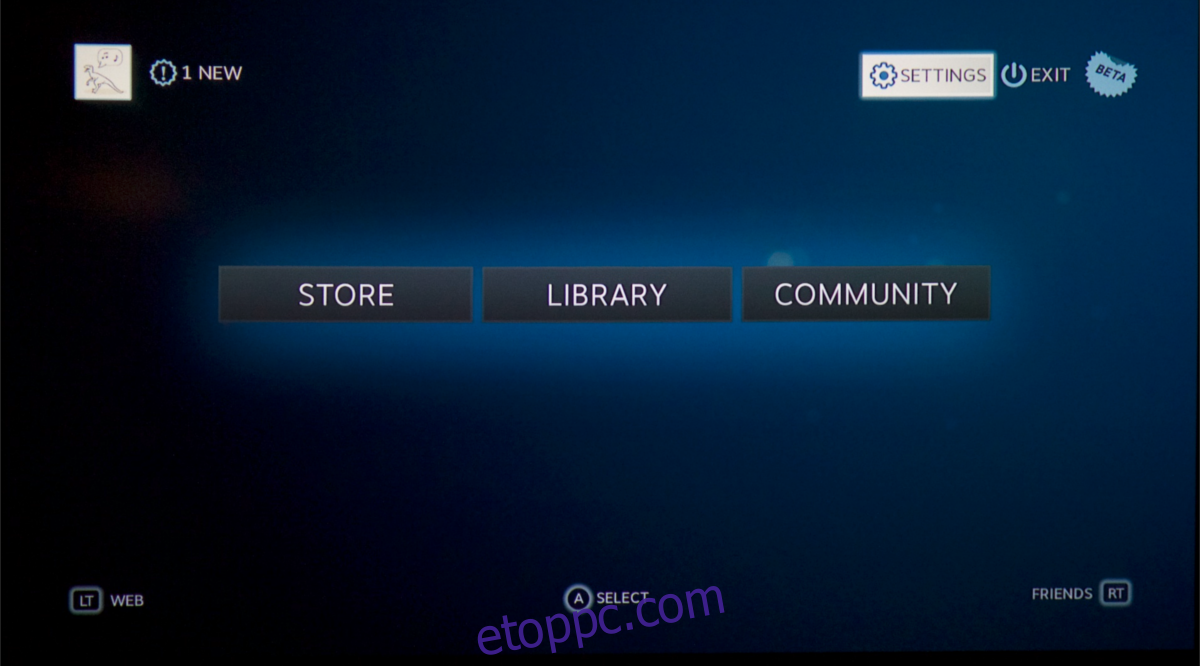
Mivel az operációs rendszer nagymértékben használja a Linux kernelt, az összes videojáték-vezérlőnek és más illesztőprogramnak azonnal működnie kell. Boldog játékot.